Использование Curve Editing Tool (Средства редактирования кривой)
Пункт Curve Editing Tool меню Edit Curves позволяет интерактивно настраивать форму кривой.
Чтобы настроить форму кривой:
1. В меню Edit Curves выберите пункт Curve Editing Tool.
2. Щелкните левой кнопкой мыши на кривой.

3. С помощью точек появившегося манипулятора изменяйте редактируемую кривую.
Изменение позиции параметра
Перемещайте манипулятор позиции параметра, чтобы перемещать манипулятор по кривой. Манипулятор будет показывать величину и направление касательного вектора.
Можно включить привязку к точкам (Snap to points), чтобы привязывать манипулятор к редактируемым точкам.

Настройка касательного вектора
Касательный вектор показывает наклон кривой в конкретной точке. Перемещайте манипулятор вектора, чтобы изменить его величину или направление. Активный манипулятор перемещается при нажатой левой кнопке мыши. При нажатой средней кнопке активный манипулятор перемещается относительно позиции мыши.
На этой картинке манипулятор величины касательного вектора изменяет его величину:
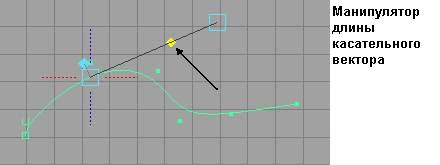
На этом рисунке манипулятор позиции точки изменяет ее местоположение:
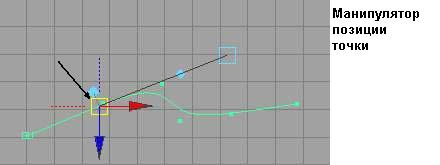
Здесь манипулятор направления касательного вектора изменяет его направление:
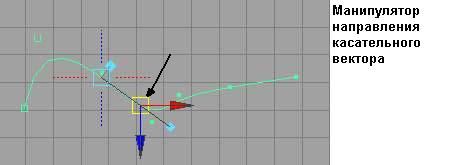
Выравнивание касательного вектора по вертикали или горизонтали
Щелкните левой кнопкой мыши на красной штриховой линии, чтобы направить вектор касательной по горизонтали. Щелкните левой кнопкой мыши на синей штриховой линии, чтобы направить вектор касательной по горизонтали.
 
Project Tangent (Проектирование касательного вектора)
Пункт Project Tangent меню Edit Curves используется, чтобы изменить касательный вектор в концевой точке кривой так, чтобы он согласовывался с касательным вектором поверхности или двух других пересекающихся кривых. Вы можете так же настроить кривизну кривой в соответствии с кривизной поверхности или двух кривых в точке пересечения. Например, если концевая точка кривой лежит на поверхности, используйте Project Tangent чтобы обеспечить непрерывность касательного вектора по направлению U или V поверхности в месте соприкосновения поверхности и кривой. Хотя Вы можете использовать Align Curves (выравнивание кривых), чтобы обеспечить согласование между кривыми перед созданием поверхностей, с его помощью можно выравнивать только кривую по кривой или поверхность по поверхности. Project Tangent может использоваться для выравнивания кривой по поверхности, например, для создания следующей поверхности.
Чтобы спроектировать касательный вектор по поверхности:
1. Выделите поверхность, которую хотите использовать для подгонки, а затем выравниваемую по ней кривую.
2. В меню Edit Curves выберите пункт Project Tangent.
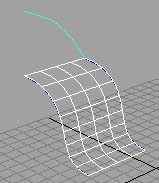 
Предупреждение
Не всегда Вы можете спроектировать оба конца кривых на разные поверхности. Это может произойти, если количества CV недостаточно для получения нужного результата. Например, чтобы выровнять оба конца кривой третьего порядка с непрерывностью кривизны необходимо шесть CV.
Чтобы спроектировать касательный вектор кривой на другие кривые:
1. При проектировании на другие кривые убедитесь, что ее концевая точка точно совпадает с пересечением этих кривых.

2. Выделите кривую, которую хотите спроектировать, а затем (при нажатой клавише Shift) две другие.
3. Касательный вектор будет спроектирован по кривой, которую Вы выбрали последней (она выделена зеленым цветом).
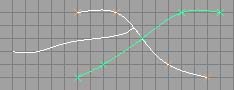 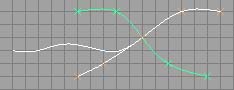
Установка настроек Project Tangent
В меню Edit Curves выберите значок настроек пункта Project Tangent ( ). Появится окно настроек. ). Появится окно настроек.
Construction (Способ)
Tangent (Касательный вектор) изменяет кривую так, чтобы ее касательный вектор был спроектирован на касательную плоскость поверхности или пересечения двух кривых.
Curvature (Кривизна) кроме проектирования касательного вектора обеспечивает непрерывность кривизны. В этом случае появляется дополнительный манипулятор, позволяющий настраивать масштаб кривизны (Curvature Scale). Ползунок для настройки этого масштаба будет и в окне настроек.
Tangent Align Direction (Направление выравнивания касательной)
Эта настройка предоставляет следующие возможности:
• Обращение направления касательного вектора
• Выравнивания касательного вектора по параметрам U или V поверхности или по любой из пересекающихся кривых.
U и V позволяют выбрать направление по которому будет проектироваться вектор. U означает направление U на поверхности или кривую, выбранную второй. V означает направление V на поверхности или кривую, выбранную третьей.
Normal (Нормаль) это вектор нормали касательной плоскости. Выбор этой опции приведет к тому, что настраиваемая кривая будет перпендикулярна к поверхности или двум кривым.
Reverse Direction (Обращение направления)
Включение или выключение этой опции обращает направление касательного вектора простым умножением текущего значения его масштаба на минус единицу.
Tangent Scale (Масштаб касательного вектора)
Ползунок Tangent Scale показывает текущее значение масштаба касательного вектора. Изменение данного значения приводит к изменение длины касательного вектора без изменения направления. Однако при установке отрицательного значения направление сменится на обратное.
Tangent Rotation (Поворот касательного вектора)
Ползунок Tangent Rotation показывает текущую ориентацию касательного вектора. Он недоступен, если в качестве Tangent Align Direction выбрано Normal. Если его значение изменено, кривая более не будет касательной по отношению к поверхности или пересекающимся кривым.
Curvature Scale (Масштаб кривизны)
При проектировании касательного вектора кривая модифицируется так, чтобы касательный вектор в концевой точке лежал в плоскости касательной поверхности или двум пересекающимся кривым. Если настройка Construction установлена в значение Curvature, кривая изменяется так, чтобы и касательный вектор и кривизна в точке соединения кривой с поверхностью совпадали с аналогичными параметрами поверхности.
Настройка значения Curvature Scale изменяет кривую так, что ни касательный вектор или кривизна не меняются в конечной точке. При изменении масштаба кривизны третья CV от конца будет перемещаться вдоль линии, соединяющей первые две CV.
Keep Original (Сохранить оригинал)
Сохраняет исходную кривую после проектирования касательного вектора.
Настройка касательного вектора с помощью манипуляторов
Если кнопка Show Manipulator включена после того как Вы спроектировали касательный вектор на поверхность, можно, перемещая манипулятор, настроить масштаб кривизны, касательного вектора или поворот касательного вектора. Можно также указать нужные значения в списке каналов (Channel Box).
Манипуляторы кривизны
Манипуляторы соответствуют типу Construction, который Вы выбрали в окне настроек. Например, если в качестве Construction был выбран Curvature, появятся дополнительные манипуляторы.
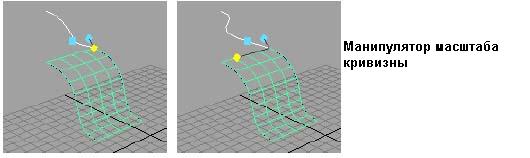
Если значение Curvature Scale не равно 0, манипулятор Curvature Scale Point появится в соответствующем месте. На приведенном рисунке значение Curvature Scale равно 4.0.
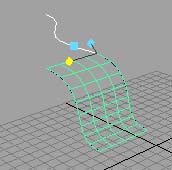
Манипуляторы касательного вектора
На картинке показаны манипуляторы, применяемые при установке опции Construction в положение Tangent
Перетаскивайте манипулятор Rotation, чтобы повернуть касательный вектор.
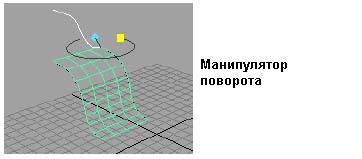
Перетаскивайте Tangent Scale Point манипулятор, чтобы изменить масштаб касательного вектора.

Для работы с пересекающимися кривыми предусмотрены те же манипуляторы
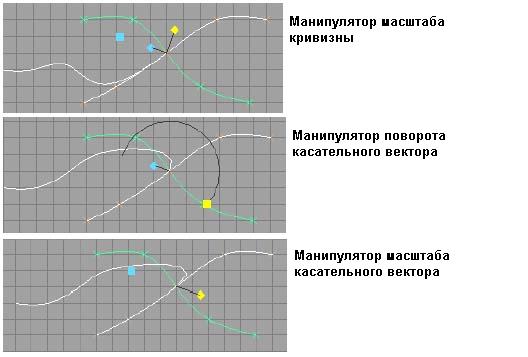
Редактирование касательного вектора с помощью редактора атрибутов (Attribute Editor)
Для настройки спроектированного вектора выделите кривую и откройте редактор атрибутов (Attribute Editor). Опции, которые Вы увидите в окне, те же, что и в окне настроек.
|